O desempenho total de um computador é o resultado de vários componentes trabalhando juntos. Se um componente for muito lento, ele causará um gargalo. Em qualquer computador, um componente será o principal limitador de desempenho, a menos que você tenha uma construção realmente equilibrada.
Isso não é um problema em si, mas é possível aumentar a velocidade de GPU, CPU e RAM. Permitir que outros componentes do sistema atinjam seu verdadeiro potencial. Embora o overclocking de GPU e CPU sejam (relativamente) diretos, a RAM pode ser um pouco mais intimidante. Felizmente, pelo menos nos computadores modernos, o overclocking da RAM é muito mais fácil e seguro do que antes.

Os benefícios de overclock de sua RAM também podem ser substanciais. Especialmente se você também estiver fazendo overclock de outros componentes do sistema, tornando mais difícil para sua RAM acompanhar.
O que é “overclocking”?
Embora você provavelmente tenha uma ideia razoável do que é overclocking, vamos apenas ter certeza de que estamos todos na mesma página. O “clock” de um componente como uma GPU, CPU ou chip de RAM é uma medida da frequência com que esse componente passa por um ciclo operacional inteiro. Portanto, uma CPU de 1 GHz passa por um bilhão de ciclos a cada segundo. Se você dobrasse seu clock para 2 Ghz, ele teria o dobro da velocidade, pelo menos em teoria.

RAM é o mesmo. Ele tem uma frequência de clock da qual deriva seu desempenho básico. Adicione mais megahertz à mistura e sua RAM será mais rápida.
Por que você faria um overclock de sua RAM?
Aumentar a velocidade de sua RAM tem um benefício geral para o desempenho de todo o seu sistema. Isso significa que a CPU pode obter as informações na RAM mais rapidamente e perderá menos tempo esperando que a RAM atenda às solicitações. Isso beneficiará uma ampla gama de aplicativos, embora você provavelmente não notará muita diferença ao navegar na web ou escrever um relatório em Palavra.
In_content_1 todos: [300x250] / dfp: [640x360]->
Videogames e outras cargas de trabalho complexas com muita memória, em que a CPU precisa acessar constantemente a RAM para fazer cálculos, serão mais rápidos se a RAM receber um bom impulso.
Mais do que apenas Megaherz
O motivo pelo qual tantas pessoas desconfiam do overclocking da RAM é que se trata de mais do que apenas aumentar a velocidade do clock até que a RAM caia e, em seguida, retrocede um pouco. A RAM tem que realizar vários tipos diferentes de operações complexas para localizar, ler e gravar nos locais da memória.
Geralmente, são expressos como “tempos” de ram. Por exemplo, você verá as especificações de RAM seguidas por uma sequência de números como “10-10-10-30”. Cada um desses números representa o número de ciclos de clock que as operações específicas levam. Números mais baixos significam velocidades mais rápidas. Aqui está uma breve explicação de cada número de tempo primário:

Esses quatro tempos principais são o que a maioria das pessoas ajusta ao fazer overclock em sua RAM. Também há uma miríade de sub-timings, mas esses são reservados para especialistas absolutos que sabem exatamente o que estão fazendo. Ajustar esses tempos principais é mais do que suficiente para praticamente qualquer usuário que esteja procurando um pouco mais de desempenho.
Você quer que esses tempos sejam os mais baixos possíveis, sem causar problemas de estabilidade ou desempenho. A questão é que, quanto mais alto você empurra sua frequência, mais altos esses números devem ser para fazer tudo funcionar. Isso pode levar a uma situação em que velocidades mais rápidas, mas menos tempo, levam a uma diminuiçãogeral no desempenho.
Velocidades oficiais versus suportadas
Uma coisa engraçada aconteceu com o estabelecimento de padrões de velocidade de memória DDR. Eles não vão tão alto quanto os chips de memória reais podem suportar. Portanto, esses kits de memória de alta velocidade que você pode comprar geralmente anunciam uma velocidade totalmente fora do padrão oficial para memória DDR.
No entanto, como a RAM é classificada para esses números, os fabricantes de placas-mãe também projetam placas-mãe compatíveis essas velocidades, não significam muito na prática.

Agora é muito fácil colocar esses módulos de RAM em sua velocidade máxima nominal. Eles têm perfis de memória que informam ao computador exatamente quais configurações usar. Os perfis SPD são um exemplo, mas também há os XMP (perfis extremos de memória) da Intel que informam à placa-mãe o "overclock" oficial mais rápido para a sua RAM.
Indo além dos perfis
Fora de Os perfis de memória -spec são de fato overclocking da RAM e são totalmente seguros! Você pode querer parar aqui. Basta selecionar o perfil de memória mais rápido listado nas configurações do BIOS e desfrutar de seu desempenho máximo avaliado.
De agora em diante, iremos além dos limites dos perfis. Jogue na loteria de silício para ver se há mais potencial em seus chips de memória.
Usando CPU-Z para configurações
Recomendamos baixar uma cópia do utilitário CPU-Z. Você pode ver suas configurações de memória atuais e todos os perfis aprovados para seus módulos de memória aqui.
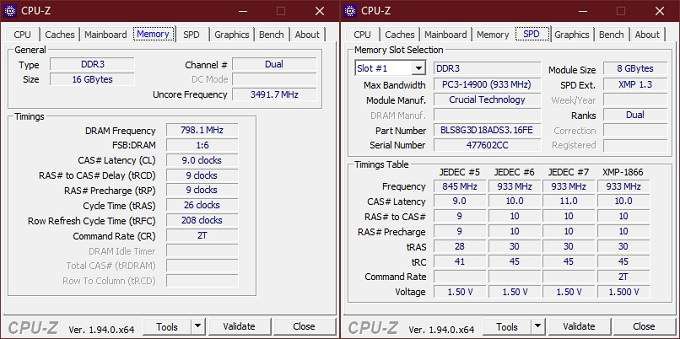
Escreva-os! Esta é uma boa referência para saber quais são as configurações de segurança aprovadas. Além disso, se sua placa-mãe não oferece suporte a perfis de memória, você pode usar as configurações de perfil oficial para um overclock manual também. Preste atenção especial às tensões de RAM listadas aqui. Se você deseja fazer overclock com segurança, nunca exceda essas tensões. Deixe isso para os especialistas que não se importam de fritar a memória em busca do desempenho.
Obtendo uma linha de base
Antes de mexer na RAM, você precisa de uma medida de desempenho de linha de base. Isso ajuda a ver se o overclock está tornando as coisas melhores ou piores. Não recomendamos o uso de um benchmark específico de memória. Afinal, estamos procurando melhorias em todo o sistema que afetam casos de uso reais. Portanto, use uma referência que reflita as cargas de trabalho que você realmente usa.
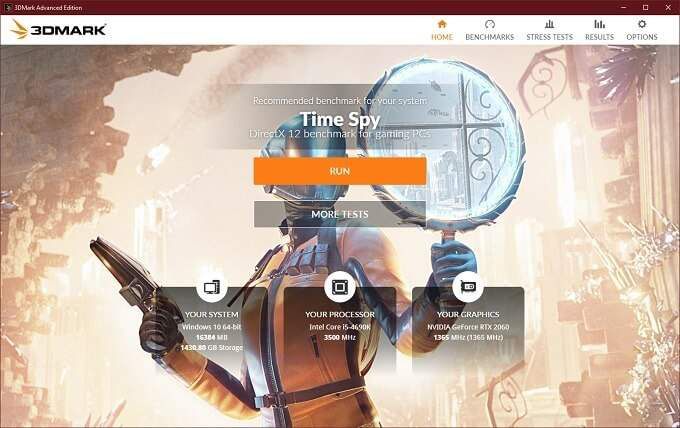
Se você é um jogador, use algo como 3DMark ou Céu Unigine. Se você estiver fazendo um trabalho criativo, tente Cinebench. Execute esses benchmarks e anote quais pontuações seu sistema alcançou.
Após cada overclock estável, execute-os novamente. As pontuações são melhores ou piores? É assim que você saberá se o overclock está fazendo seu trabalho.
Como fazer overclock de sua RAM na BIOS
Certo, agora estamos prontos para brincar na BIOS para overclock sua RAM. Cada BIOS é diferente e estas são instruções muito gerais. Verifique o manual do BIOS para obter os detalhes. Além disso, observe que nem todas as placas-mãe podem fazer overclock da RAM manualmente. Sua placa-mãe pode nem suportar perfis de alto desempenho. Infelizmente, a única solução que existe é comprar uma placa-mãe com esses recursos de overclock. Dito isso, vamos ao que interessa:
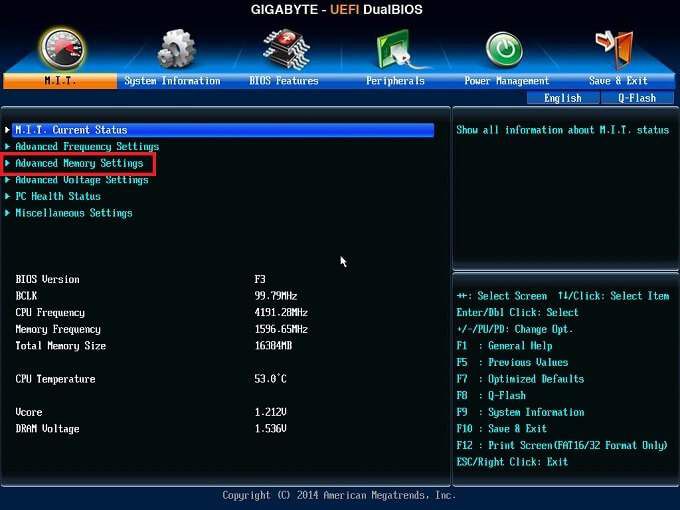
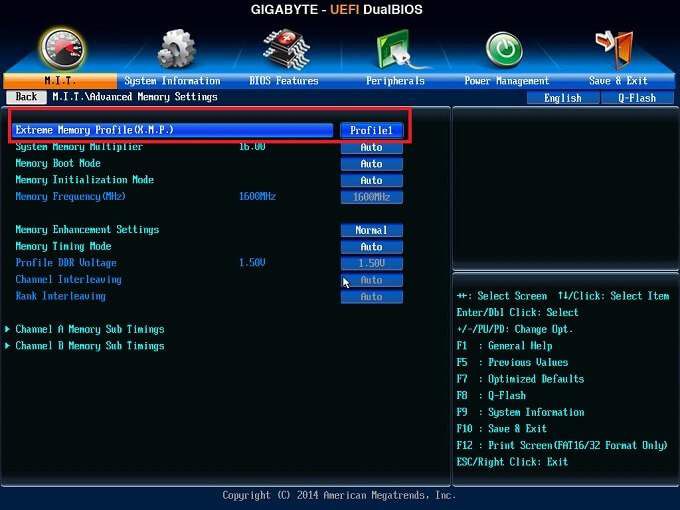

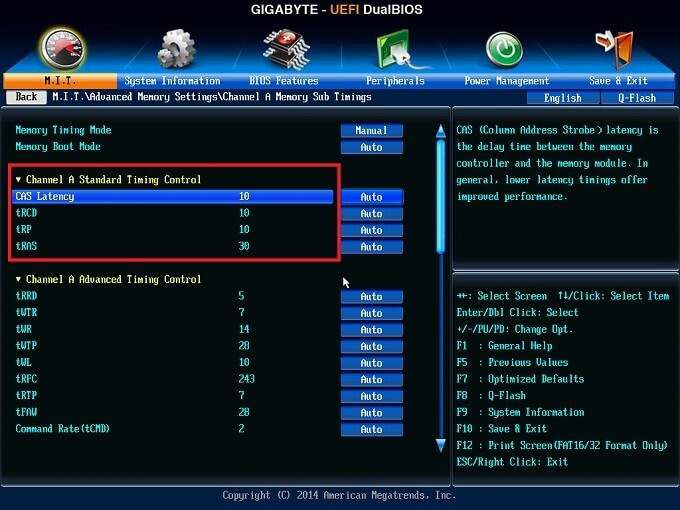
Mais uma vez, não defina a tensão da memória qualquer mais alta do que a tensão mais alta oficialmente listada!
Depois de aumentar sua memória o máximo possível, execute seus benchmarks novamente e veja se a pontuação melhorou. Se não, volte seu overclock passo a passo até ver as melhorias.
NOTA:Se o seu multiplicador de clock de RAM não for alto o suficiente para empurrar sua RAM para a velocidade certificada ou superior, então sua única opção é aumentar o clock base (BCLK). Muitas placas-mãe não permitem isso. Além disso, qualquer aumento no clock base afetará sua CPU e outros componentes também.
Portanto, se você aumentar o clock base, pode ser necessário diminuir o multiplicador de sua CPU para compensar. Uma vez que este é um guia seguro para overclock, não cobriremos a modificação do clock base. É um processo mais avançado e requer balanceamento complexo de diferentes componentes.
Em caso de reinicialização de emergência do BIOS
E daí se tudo der errado e o computador não inicializar de jeito nenhum ? Pânico? Não!
Você precisará reinicie sua BIOS para que as configurações padrão da RAM sejam restauradas e eles possam voltar a funcionar. Você deve consultar o manual da sua placa-mãe sobre como fazer isso, mas em geral um destes deve funcionar:

Depois de redefinir a configuração do BIOS, tudo deve voltar ao normal. No entanto, você terá que passar por todas as configurações para ter certeza de que estão como deveriam ser. Se você tiver uma placa-mãe UEFI, poderá salvar o perfil do BIOS no disco rígido antes de começar a alterar as coisas. Em seguida, você pode restaurá-lo do perfil salvo. Feliz overclock!